Instagram – thiên đường của những bức ảnh lung linh, những khoảnh khắc đời thường đầy cảm hứng. Chắc hẳn đã có những lúc bạn bắt gặp một bức ảnh Instagram đẹp đến nao lòng và muốn tải chúng về để chiêm ngưỡng bất cứ lúc nào, hay đơn giản chỉ là để dành làm kỷ niệm?
Đừng lo lắng về việc Instagram không cung cấp tính năng tải ảnh trực tiếp vì bài viết này Phong Vũ Technews sẽ mách bạn tất tần tật những cách lưu ảnh Instagram về điện thoại và máy tính cực đơn giản, nhanh chóng. Từ nay, không còn lo bỏ lỡ bất kỳ “tác phẩm nghệ thuật” nào trên Instagram nữa nhé!
- Lưu ngay 30+ filters instagram cực xinh hot trend 2024
- 5 thủ thuật Instagram cho nàng cuồng Insta, bảo đảm “sống ảo” tiện hơn hẳn
- Meta ra mắt công cụ AI Studio cho phép tạo bản sao của chính người dùng trên Instagram
Cách lưu ảnh instagram về điện thoại
Chụp ảnh màn hình
Đây có lẽ là phương pháp đơn giản nhất để lưu lại một bức ảnh Instagram yêu thích trên điện thoại của bạn. Chỉ cần tìm bức ảnh bạn muốn lưu, sau đó nhấn đồng thời nút nguồn và nút giảm âm lượng (trên điện thoại Android) hoặc nút nguồn và nút tăng âm lượng (trên iPhone). Bức ảnh sẽ được chụp lại và lưu vào thư viện ảnh của bạn.
Tuy nhiên, phương pháp này cũng có một số hạn chế. Đầu tiên, chất lượng ảnh có thể không được đảm bảo, đặc biệt là khi bạn phóng to hoặc in ảnh. Thứ hai, việc chụp ảnh màn hình có thể không hiệu quả với những bài đăng dạng nhiều ảnh hoặc video.
Sử dụng ứng dụng hỗ trợ
Để khắc phục những hạn chế của việc chụp ảnh màn hình, bạn có thể sử dụng các ứng dụng hỗ trợ tải ảnh Instagram. Đây là một số ứng dụng phổ biến:
FastSave for Instagram (Android)
Ứng dụng này cho phép bạn tải ảnh và video từ Instagram về điện thoại Android một cách nhanh chóng. Bạn chỉ cần sao chép liên kết của bài viết, mở FastSave và dán liên kết vào. Ứng dụng sẽ tự động nhận diện và cho phép bạn tải về. Tuy nhiên, FastSave có chứa quảng cáo và yêu cầu một số quyền truy cập nhất định.
Cách sử dụng:
- Cài đặt ứng dụng FastSave for Instagram từ CH Play.
- Mở ứng dụng và cấp quyền truy cập vào Instagram.
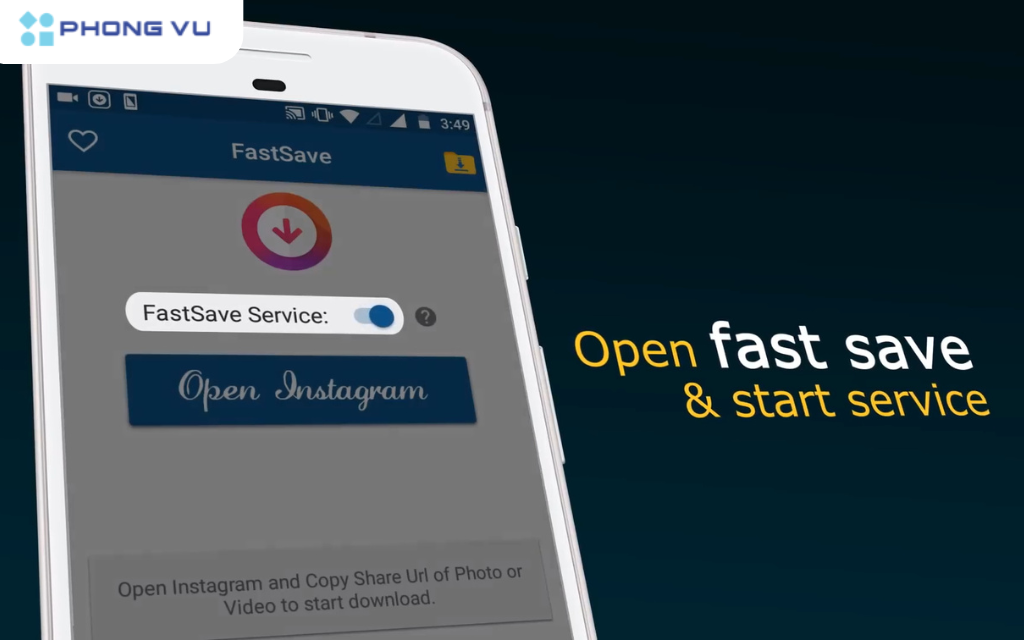
- Mở Instagram, tìm ảnh muốn tải về và nhấn vào biểu tượng chia sẻ.
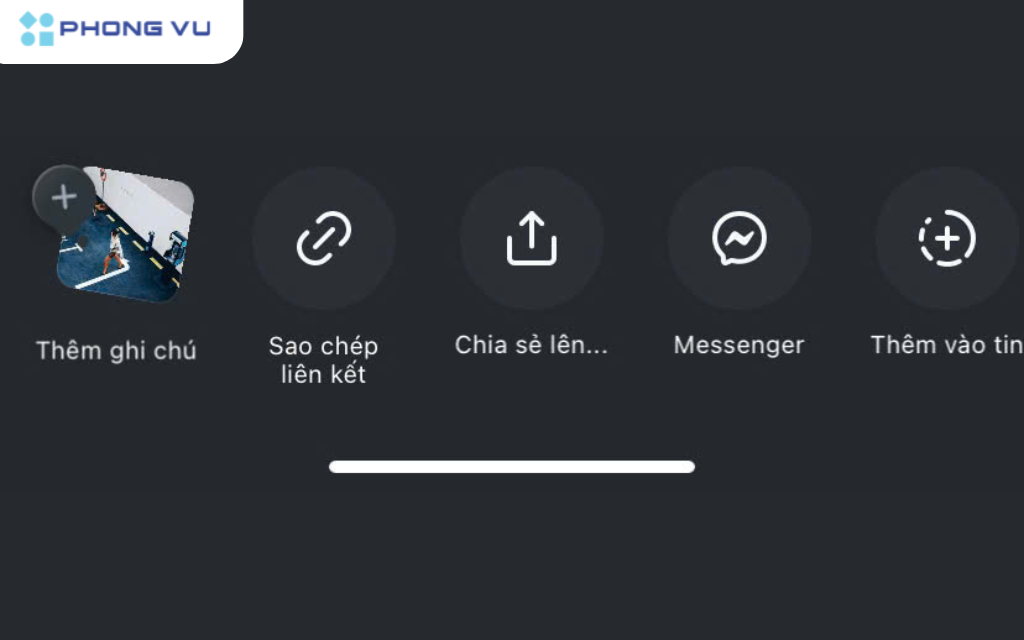
- Chọn “Sao chép liên kết”.
- Quay lại ứng dụng FastSave, liên kết sẽ tự động được dán vào. Nhấn “Tải xuống”.
- Ảnh sẽ được lưu vào thư viện ảnh trên điện thoại của bạn.
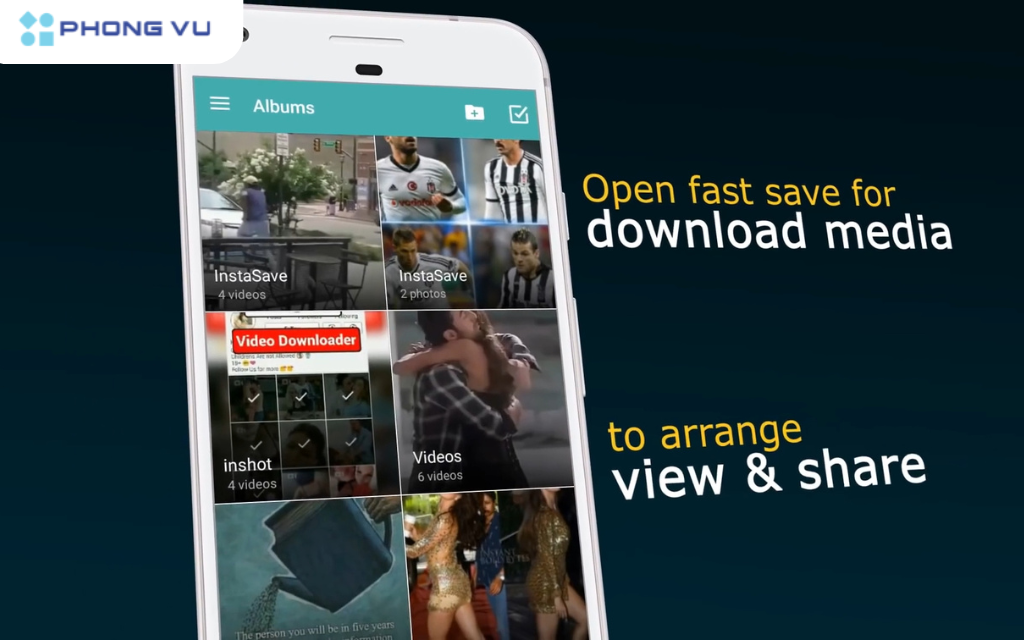
InSaver for Instagram (iOS)
Tương tự như FastSave, InSaver cũng hỗ trợ tải ảnh và video từ Instagram trên các thiết bị iOS. Điểm cộng của InSaver là giao diện thân thiện và dễ sử dụng, giúp bạn thao tác nhanh chóng.
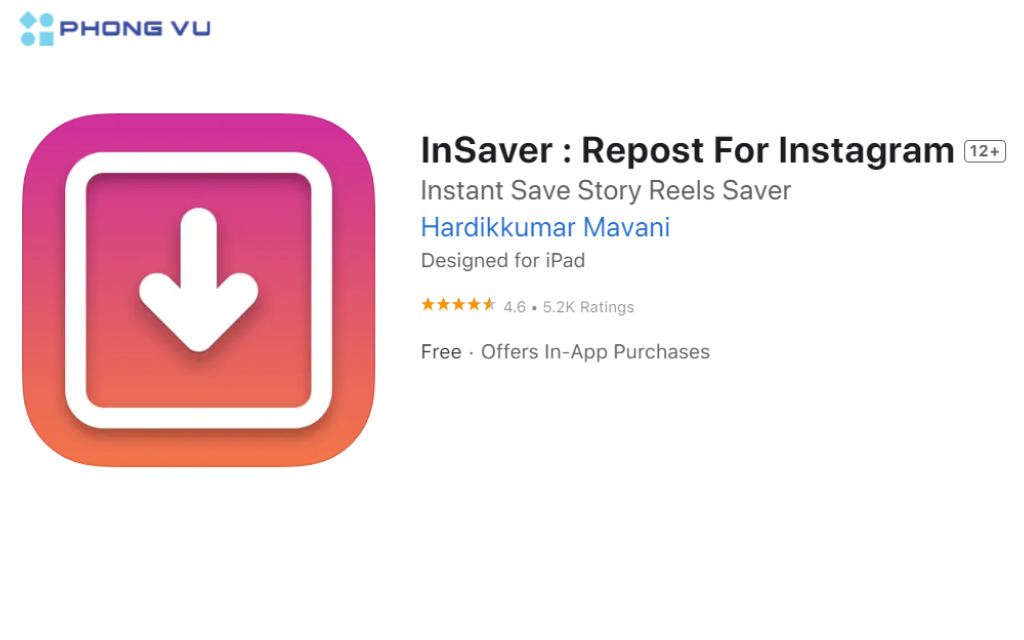
Cách sử dụng:
- Tải ứng dụng InSaver for Instagram từ App Store.
- Mở ứng dụng, đăng nhập vào tài khoản Instagram của bạn.
- Tìm ảnh muốn tải về trên Instagram, nhấn vào biểu tượng chia sẻ và chọn “Sao chép liên kết”.
- Mở lại InSaver, bỏ liên kết vào. Nhấn vào nút “Tải xuống”.
- Ảnh sẽ được lưu vào thư viện ảnh của bạn.
Repost for Instagram (cả Android và iOS)
Nếu bạn không chỉ muốn lưu ảnh mà còn muốn đăng lại lên trang cá nhân của mình, Repost là lựa chọn hoàn hảo. Ứng dụng này cho phép bạn tải và đăng lại ảnh hoặc video từ Instagram một cách dễ dàng, đồng thời vẫn đảm bảo ghi nguồn đầy đủ cho tác giả gốc.

Cách sử dụng:
- Cài đặt ứng dụng Repost for Instagram từ CH Play hoặc App Store.
- Mở ứng dụng, đăng nhập vào tài khoản Instagram của bạn.
- Trong Instagram, nhấn vào nút “share”. Sau đó chọn Sao chép liên kết.
- Sau khi đã sao chép liên kết đến bài đăng Instagram, hãy dán nó vào trường ở đầu trang này. Repost sẽ lấy nội dung và áp dụng hình mờ phù hợp trên trang tiếp theo.
- Nhấn nút Tải xuống để tải nội dung xuống thiết bị của bạn. Bạn cũng có thể nhấn vào trường chú thích để sao chép nó vào khay nhớ tạm.
- Mở ứng dụng Instagram và đăng nội dung đã tải xuống. Bạn cũng có thể dán chú thích nếu đã sao chép nó từ bước 3.
Sử dụng website hỗ trợ
Nếu bạn không muốn cài đặt thêm ứng dụng, bạn có thể sử dụng các website hỗ trợ tải ảnh Instagram trực tiếp trên trình duyệt của điện thoại.
DownloadGram
Đây là một trong những website lâu đời và phổ biến nhất để tải ảnh và video từ Instagram. Bạn chỉ cần sao chép liên kết bài viết, dán vào DownloadGram và nhấn nút “Tải xuống”.
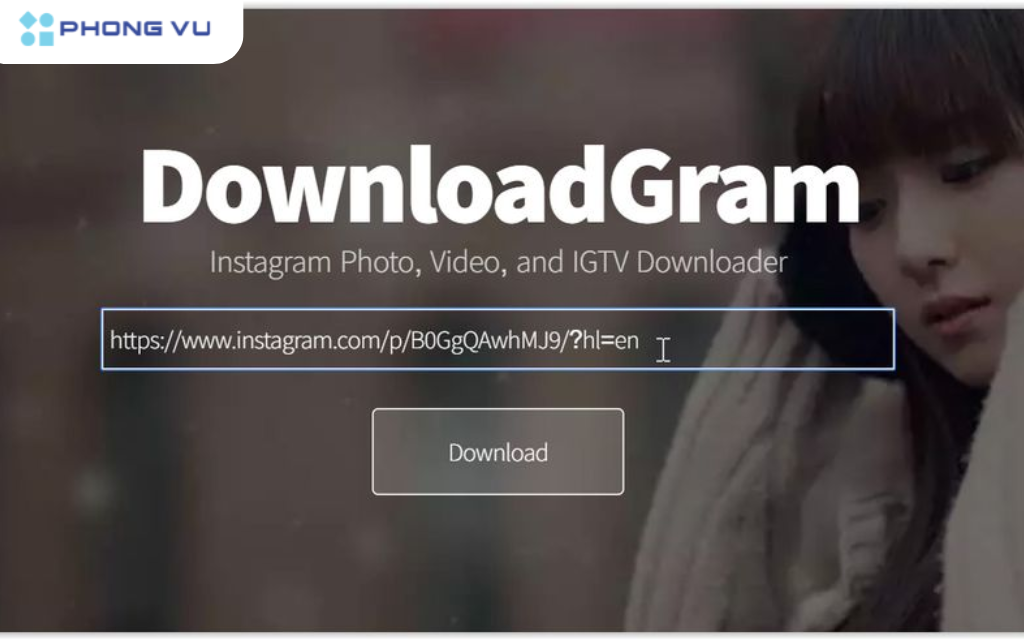
Cách sử dụng:
- Truy cập website DownloadGram.
- Trên Instagram, tìm ảnh bạn muốn tải, nhấn vào biểu tượng chia sẻ và chọn “Sao chép liên kết”.
- Dán liên kết vào ô trống trên DownloadGram và nhấn “Tải xuống”.
- Chọn chất lượng ảnh bạn muốn tải và nhấn “Tải xuống ảnh”.
InstaSave
InstaSave cũng hoạt động tương tự như DownloadGram, cung cấp giao diện đơn giản và tốc độ tải nhanh chóng.
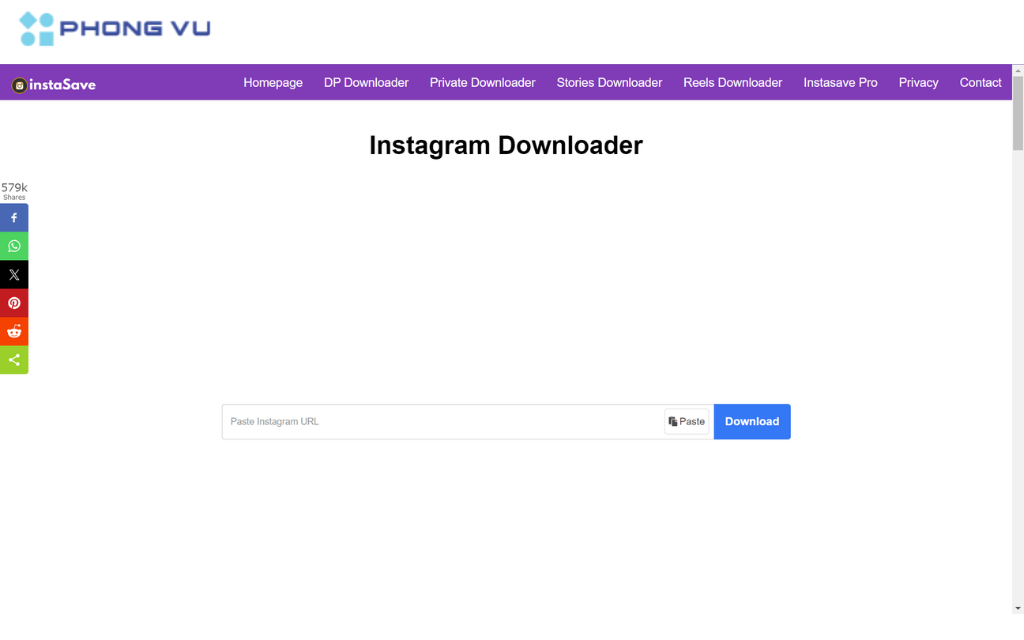
Cách sử dụng:
- Truy cập website InstaSave.
- Sao chép liên kết ảnh trên Instagram.
- Dán liên kết vào InstaSave và nhấn “Tải xuống”.
Snapinsta
Snapinsta không chỉ hỗ trợ tải ảnh trên điện thoại mà còn cả trên máy tính. Bạn có thể sao chép liên kết bài viết hoặc nhập tên người dùng để tìm kiếm và tải ảnh mong muốn.
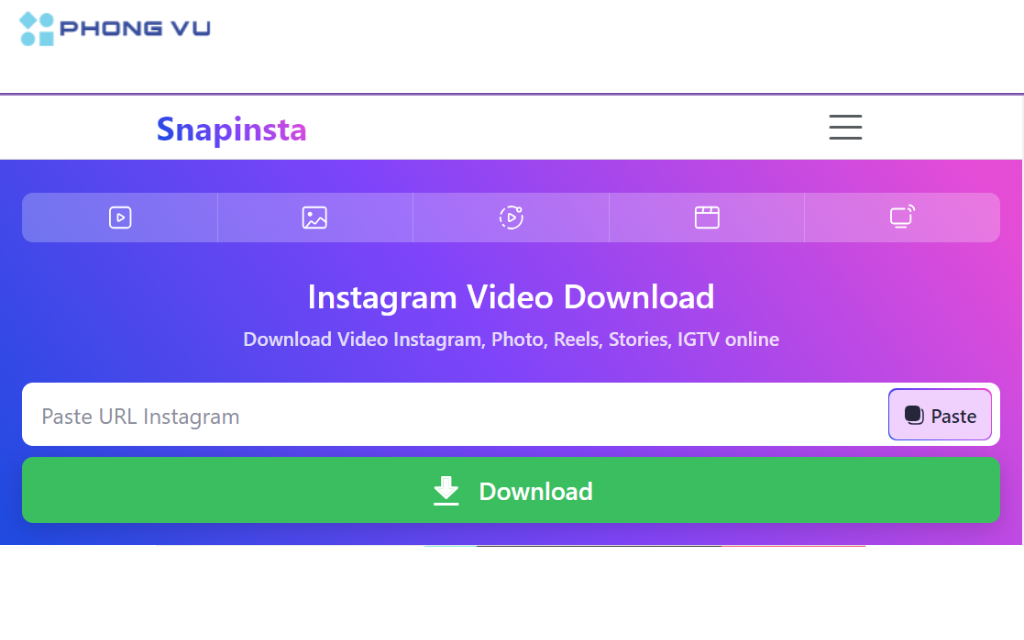
Cách sử dụng:
- Truy cập Snapinsta.
- Sao chép liên kết ảnh trên Instagram
- Dán liên kết vào Snapinsta và nhấn “Tải xuống”
Cách lưu ảnh instagram về máy tính
Tải ảnh Instagram bằng tiện ích mở rộng (extension)
Nếu bạn thường xuyên sử dụng máy tính để lướt Instagram, việc cài đặt tiện ích mở rộng hỗ trợ tải ảnh có thể giúp bạn tiết kiệm thời gian và công sức.
Downloader for Instagram™
Tiện ích này tích hợp trực tiếp vào trình duyệt Chrome, cho phép bạn tải ảnh và video từ Instagram chỉ với một cú nhấp chuột.
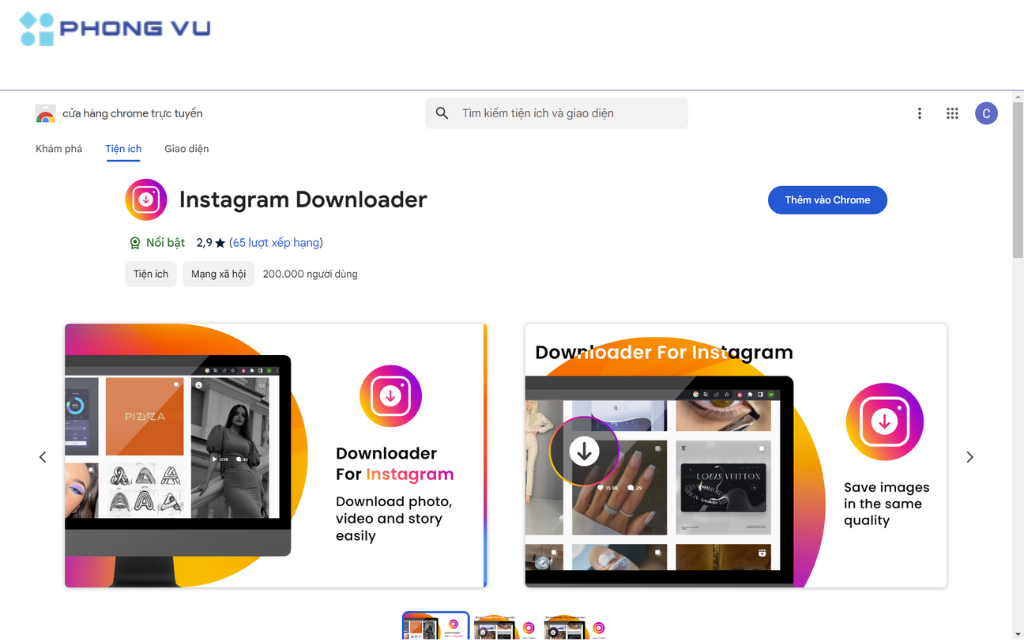
Cách sử dụng:
- Cài đặt tiện ích Downloader for Instagram™ từ Chrome Web Store.
- Mở ảnh bạn muốn tải trên Instagram.
- Nhấp vào biểu tượng tải được đính trên góc trái ảnh ban muốn tải.
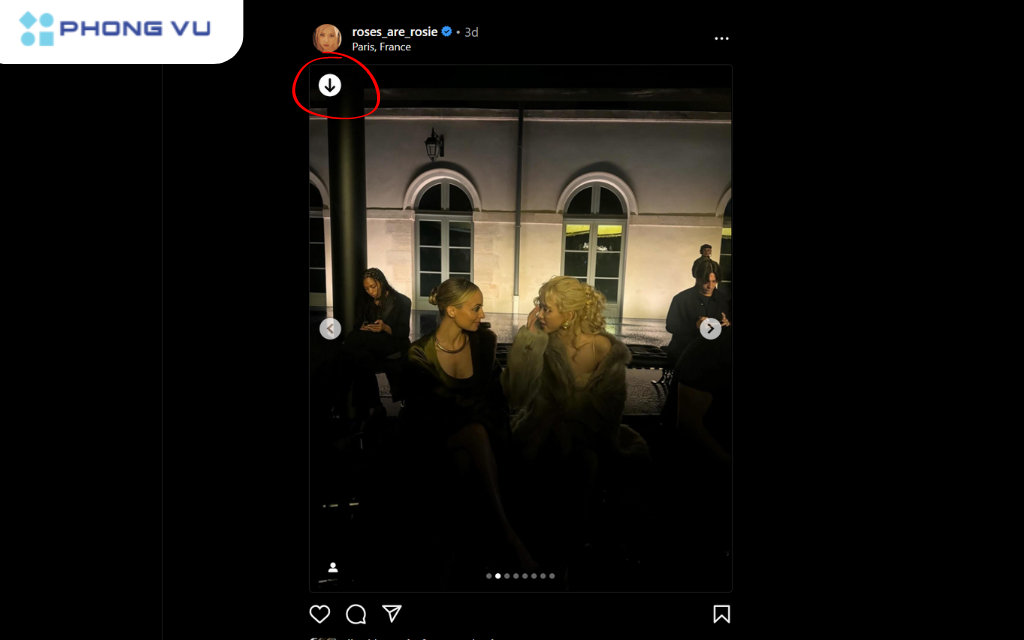
- Chọn “Tải xuống ảnh”.
Image Downloader
Đây là một tiện ích đa năng, hỗ trợ tải ảnh từ hầu hết các website, bao gồm cả Instagram. Bạn có thể tùy chỉnh các thiết lập tải xuống để phù hợp với nhu cầu của mình.
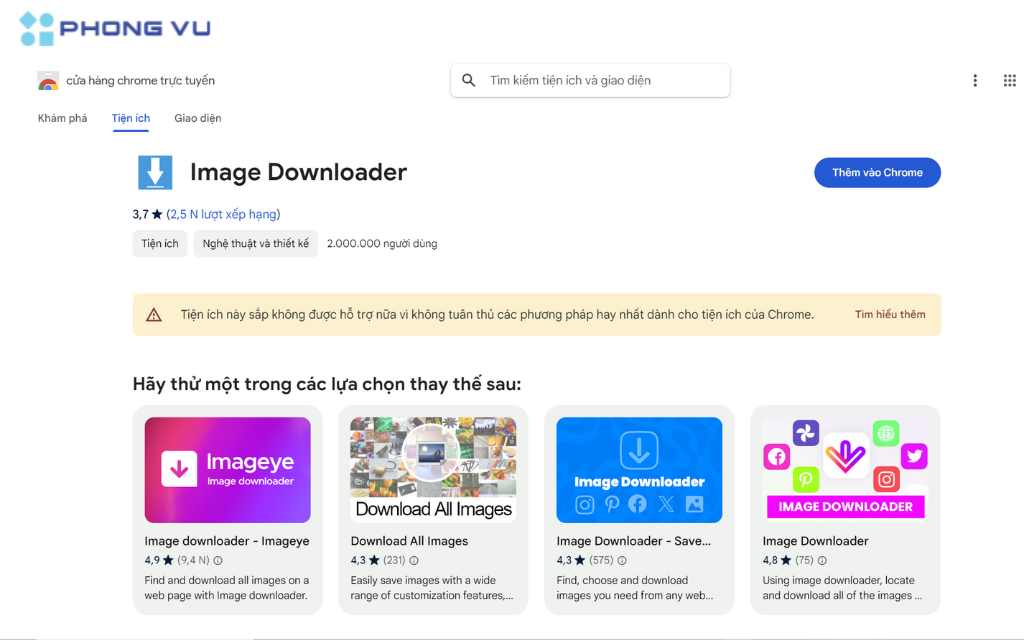
Cách sử dụng:
- Cài đặt tiện ích Image Downloader từ Chrome Web Store.
- Tìm kiếm ảnh bạn muốn tải.
- Nhấp vào biểu tượng tiện ích của Image Downloader trên thanh công cụ và tải ảnh đó.
Tải ảnh Instagram về máy tính bằng phím F12
Nếu bạn không muốn cài đặt thêm tiện ích mở rộng, bạn có thể sử dụng phím F12 để truy cập vào mã nguồn của trang web và tìm liên kết tải ảnh trực tiếp.
- Mở trình duyệt và truy cập vào bài đăng Instagram chứa ảnh bạn muốn tải.
- Nhấn phím F12 để mở công cụ dành cho nhà phát triển.
- Tìm và chọn tab “Network” hoặc “Mạng”.
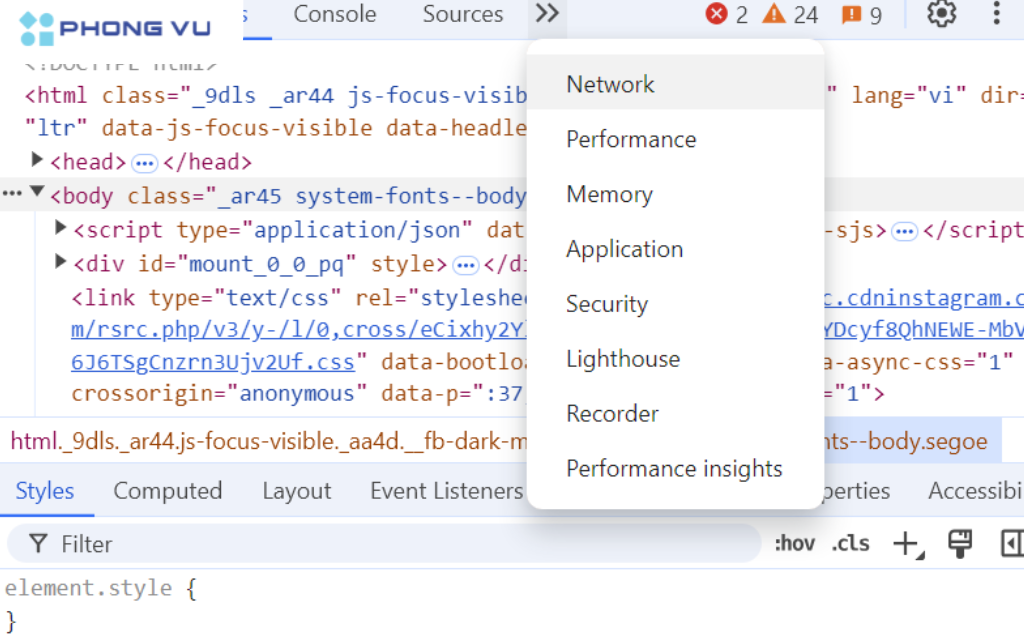
- Chọn “img” để lọc sang có đường liên kêcó đuôi “.jpg”, “.jpeg”,”.png” ở cuối, đây thường là liên kết tải ảnh trực tiếp.
- Nhấp chuột phải vào liên kết và chọn “Open in new tab” hoặc “Mở trong tab mới”.
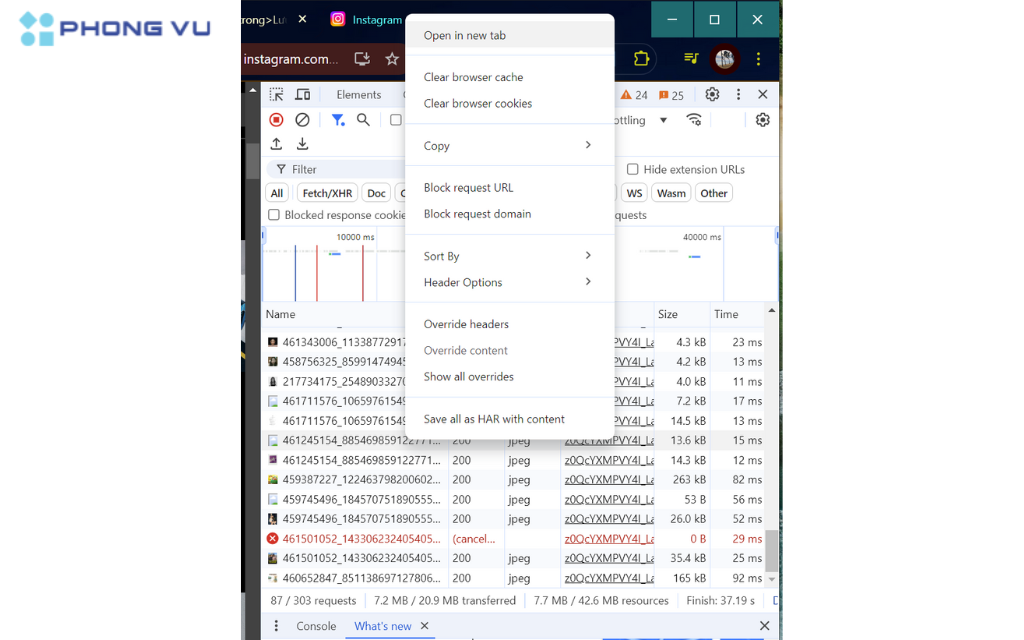
- Ảnh sẽ được mở trong một tab mới, bạn có thể nhấp chuột phải vào ảnh và chọn “Save image as” hoặc “Lưu hình ảnh thành” để lưu ảnh về máy tính.
Một số lưu ý quan trọng khi lưu ảnh instagram về thiết bị
- Tôn trọng bản quyền: Hãy luôn nhớ rằng những bức ảnh trên Instagram thuộc về tác giả của chúng. Việc tải ảnh về chỉ nên dùng cho mục đích cá nhân, không sử dụng cho mục đích thương mại khi chưa có sự cho phép của tác giả.
- Bảo mật thông tin: Khi sử dụng các ứng dụng hoặc website của bên thứ ba, hãy cẩn thận với việc cung cấp thông tin đăng nhập Instagram của bạn. Chỉ sử dụng những ứng dụng và website uy tín, có đánh giá tốt từ người dùng khác.
- Chất lượng ảnh: Hãy lựa chọn phương pháp tải ảnh phù hợp để đảm bảo chất lượng ảnh tốt nhất. Nếu bạn cần ảnh chất lượng cao để in ấn hoặc sử dụng cho các mục đích khác, hãy sử dụng các phương pháp tải ảnh trực tiếp hoặc tiện ích mở rộng.
Với những hướng dẫn chi tiết và những lưu ý quan trọng trên, hy vọng bạn đã có thể tự tin tải ảnh Instagram về điện thoại và máy tính của mình. Hãy lưu giữ những khoảnh khắc đẹp và chia sẻ niềm vui với bạn bè và người thân nhé!







